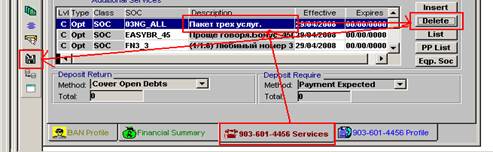Организация. программы шпаргалка по csm
ЗАПУСК ПРОГРАММЫ
Открыть CSM можно 2 способами:
Способ
· Щелкните дважды по иконке на рабочем столе:

· После запуска приложения введите свой ID в поле User ID, нажмите клавишу Tab;
· Введите пароль в поле Password, нажмите клавишу Tab;
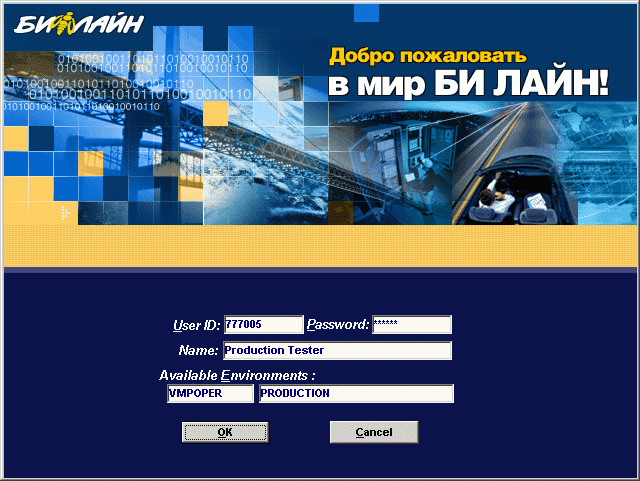
· Когда остальные поля заполнятся автоматически щелкните на кнопке OK. Г
· Далее в открывшемся окне нажать на CSM и BAN
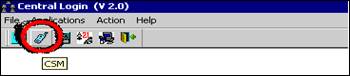
Далее BAN
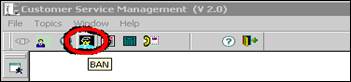
· Далее в появившемся окне в ниспадающем меню задать критерий поиска BAN (если вы хотите найти номер договора) или CTN (если вы хотите найти информацию по конкретному номеру). В поле справа ввести номер телефона, или договора. И нажать GET.
· Появится список владельцев, которым ранее принадлежал этот номер, если такие были и действующий владелец.

· Далее вы увидите информацию в следующем виде:
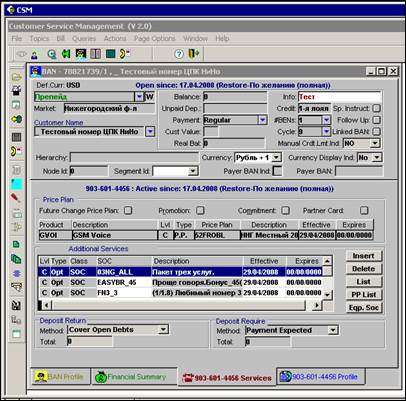
Способ
Данный способ используем чаще всего.
Чтоб открыть CSM нужно в карточке клиента ACRM нажать на «CSM»

ПРОСМОТР ДАННЫХ О КЛИЕНТЕ
Закладка BAN profile
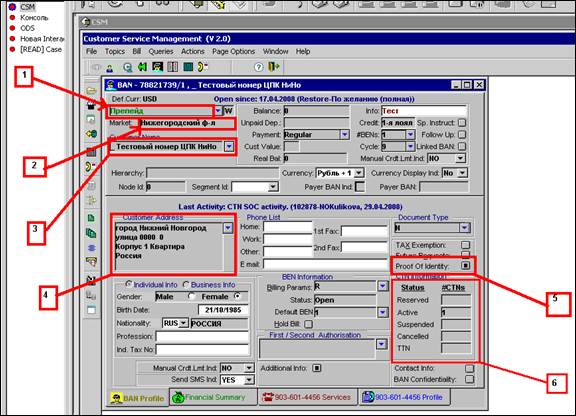
1- форма оплаты (препейд, или постпейд)
2- филиал подключения абонента
3- ФИО владельца номера по договору или название организации
4- Адрес владельца номера по прописке
5- Паспортные данные владельца номера
6- Статус и количество номеров на договоре
Статусы номера в CSM
Всего статусов в CSM три, а именно:
Active – CTN активный;
Suspended – CTN заблокирован (по утере/краже, по желанию, по финансам, по трафику);
Cancelled – CTN абоненту не принадлежит, номер освобожден.
Закладка Services
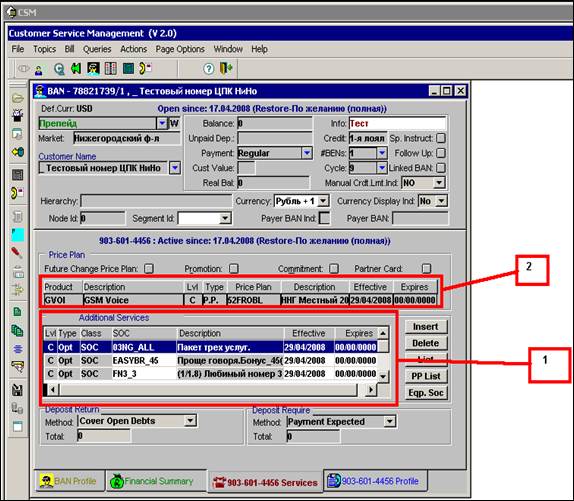
1- список услуг подключенных на данном номере
2- ТП подключенный на данном номере(название, дата подкл.)
Также как на предыдущей закладке мы можем увидеть филиал подключения, ФИО владельца номера, форму оплаты.
Все основные манипуляции с номером выполняются именно в этой закладке.
ПОДКЛЮЧЕНИЕ/ОТКЛЮЧЕНИЕ УСЛУГ
Чтобы подключить услугу в закладке Services нажимаем кнопку PP List, далее выбираем
закладку Opt.
Подсвечиваем интересующую услугу и нажимаем Select.
После подключения услуги необходимо сохранить изменения на номере, для этого нажимаем Save и проверить корректность ее подключения в Network Activities Status (Page Options/ Network Activities Status). Абонента предварительно идентифицируем.
Чтобы отключить подключенную на номере услугу в закладке Servicesв списке услуг подсвечиваем ту, которую хотим отключить и нажимаем Delete.
Далее, как и при подключении нажимаем Save и проверяем корректность ее отключения в Network Activities Status (Page Options/ Network Activities Status).
Подключение:
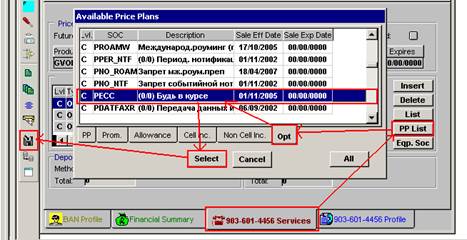
Отключение: